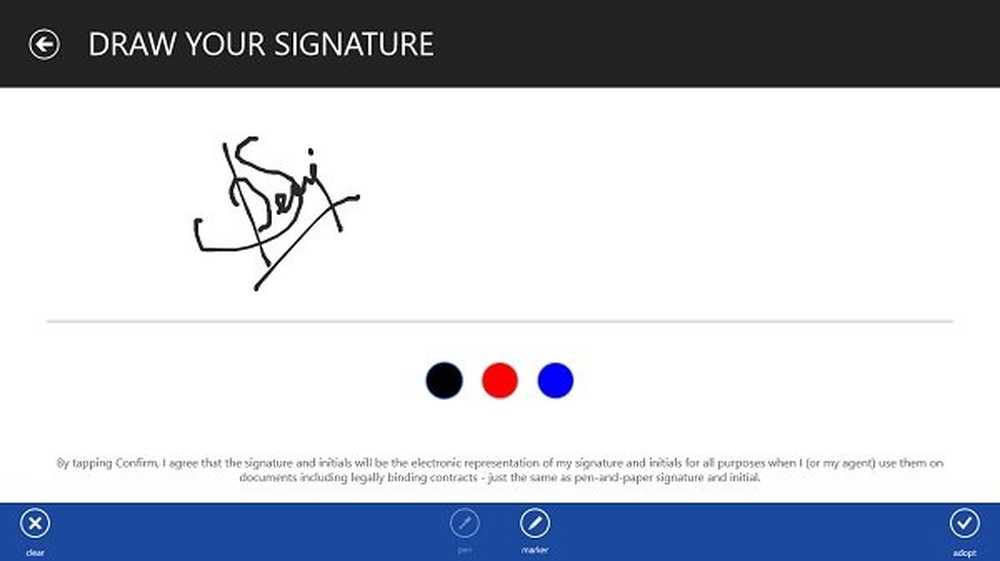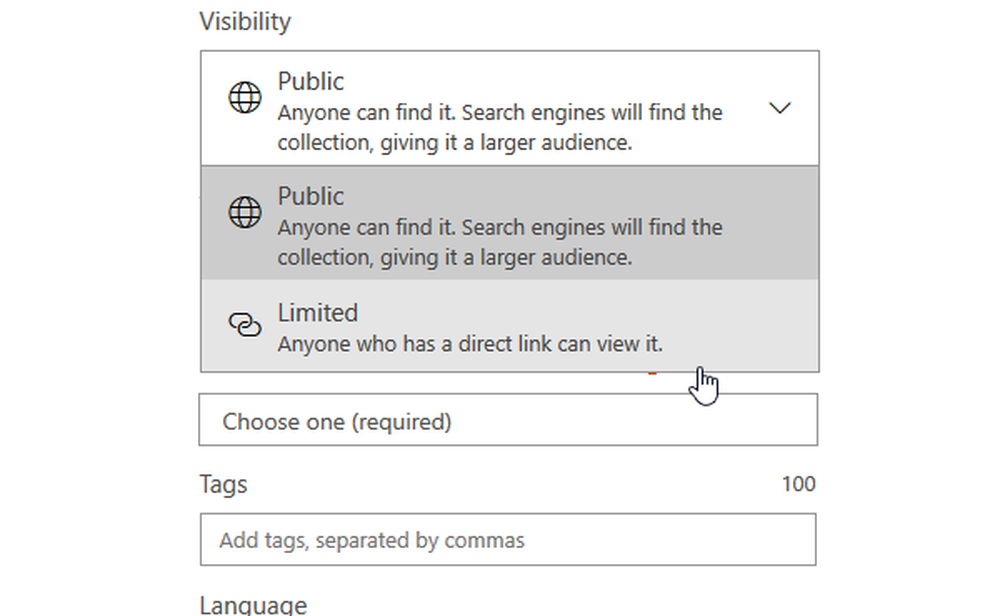DocSend voor Outlook - Betere communicatie met documenten
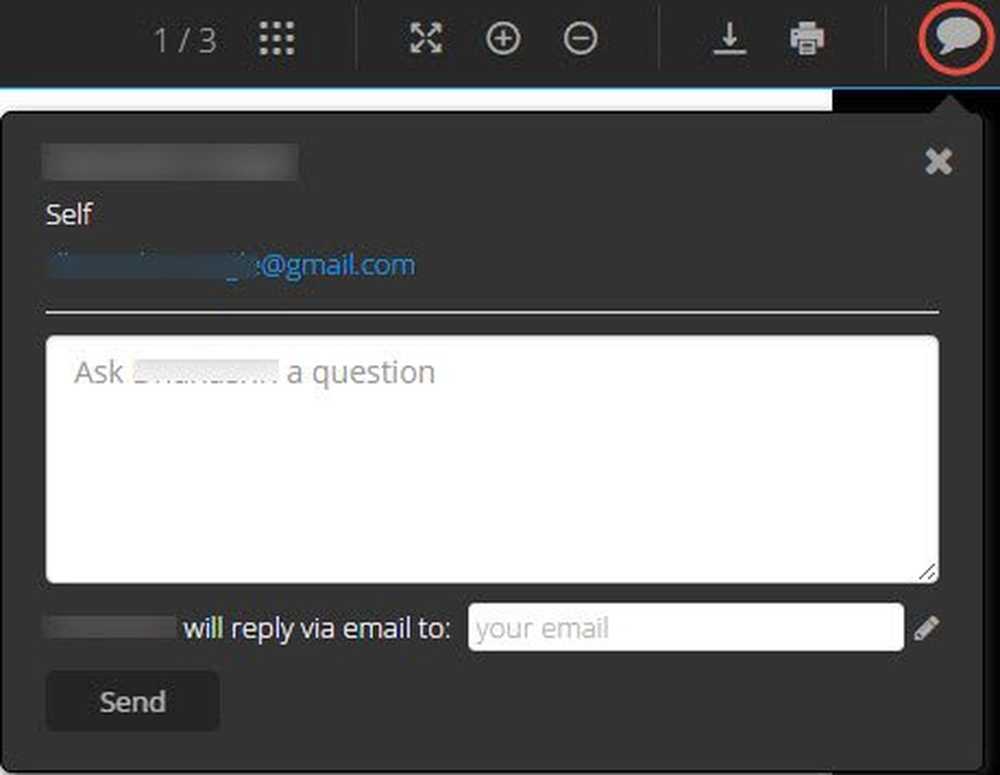
We verzenden vaak meerdere documenten met behulp van Microsoft Outlook. Maak uw communicatie nu effectiever met documenten met een add-on voor Outlook, 'DocSend'. DocSend voor Outlook maakt documenten een effectiever en betekenisvoller kanaal voor communicatie. Nadat u het hebt geïnstalleerd, hebt u toegang tot uw bestanden en kunt u gemakkelijk DocSend-koppelingen maken, precies op het moment dat dit het meest nodig is, bijvoorbeeld wanneer u een e-mail verzendt. DocSend voor Outlook biedt echter meer dan alleen het verzenden van documenten en bijlagen. Lees verder om meer te weten over deze nieuwe invoegtoepassing voor Microsoft Outlook.
DocSend voor Outlook
Laten we beginnen met de basis. DocSend is geen nieuwe app; het is hier al een tijdje. DocSend als invoegtoepassing voor Outlook is echter iets nieuws. Het is oorspronkelijk een analytisch hulpmiddel voor documenten; vooral voor degenen die je via e-mails verstuurt. We vragen ons vaak af wanneer we een document via e-mail verzenden; of de persoon het document heeft gezien of niet. Naast; voor vertrouwelijke documenten maken we ons verder zorgen als de ontvanger van het document het verder heeft doorgestuurd. Met behulp van DocSend weet u wat er met uw document gebeurt. Van weten wanneer de persoon het heeft geopend, hoe vaak, of het is gedownload of niet en of het is doorgestuurd naar iemand; je kunt alles bijhouden met DocSend.
Nu is deze tool beschikbaar voor Outlook Mail. DocSend voor Outlook doet hetzelfde werk wanneer het wordt gebruikt als invoegtoepassing voor Outlook Mail. Het koppelt uw DocSend-account aan Outlook Mail om de documentcommunicatie eenvoudiger te maken.
Om DocSend voor Outlook te krijgen, hoeft u alleen maar naar zijn startpagina te gaan om hem gratis te downloaden. Het is een web-app die wordt geopend in uw browser. Meld u aan met de tool.

U kunt nu de documenten van uw pc, Box, Dropbox, Google Drive en OneDrive op DocSend voor Outlook linken.

Binnen DocSend voor Outlook
Nu, weinig meer over de DocSend-tool. Nadat u zich aanmeldt bij DocSend, ziet u het volgende dashboard.

Het menu aan de linkerkant van de DocSend-tool bestaat uit de tabbladen Dashboard, Documenten, Presenteren, Contacten, Team en Add-ins.

DocSend functioneert zoals elke andere tool voor het delen van documenten. Het maakt koppelingen voor elk document dat u met uw contacten deelt. U kunt zelfs verschillende links voor één document maken om een track van uw document bij te houden. Telkens wanneer uw ontvanger op de link klikt, krijgt u de statistieken over het document. Bijvoorbeeld de Bezoek Stats wordt weergegeven in de volgende afbeelding:

DocSend voor Outlook gebruiken
Omdat we hebben begrepen hoe DocSend werkt, laten we nu kijken naar hoe DocSend werkt voor Outlook Mail.
Wanneer u zich hebt aangemeld bij DocSend, kunt u de invoegtoepassing in Outlook Mail zien. Klik op Nieuwe e-mail en kijk naar de rechterkant van het nieuw geopende e-mailvenster. Let op het volgende pictogram in het blauw.

Wanneer u op dit logo klikt, wordt het DocSend-venster geopend aan de rechterkant van de e-mail. Zoals u in de volgende afbeelding kunt zien, zijn er verschillende tabbladen / functies onder DocSend voor Outlook.


Nadat u het gewenste document hebt geselecteerd dat u naar uw collega of vriend wilt verzenden, kunt u beginnen met het instellen van de eigenschappen. Wanneer u een document selecteert om via e-mail te verzenden, ziet u het volgende venster in DocSend voor Outlook.

Zoals je kunt zien in de bovenstaande afbeelding, voor elk geselecteerd document dat je kunt,
- Anonieme weergave toestaan (of niet toestaan)
- Toestaan (wel of niet toestaan) downloaden
- De vervaldatum instellen (of niet instellen)
- Wachtwoordcode beveiligen (of geen wachtwoord instellen voor het document)
Elk van de 4 tabbladen heeft de knoppen Aan en Uit aan de rechterkant. Op deze manier kunt u beslissen (en bepalen) wat de ontvanger met het document kan doen. Als u bijvoorbeeld 'Uit' selecteert voor 'Downloaden toestaan', kan de ontvanger het document alleen bekijken, maar kan het het niet downloaden op zijn pc. U kunt ook een vervaldatum voor het document instellen door de optie 'Uitgestelde datum instellen' in te stellen op 'Aan'..

Met DocSend voor Outlook kunt u dus selecteren tot wanneer de ontvanger het document in zijn mailbox kan zien. Na de verloopdatum (en -tijd) ziet de ontvanger het document helemaal niet. Deze functie is erg handig voor documenten met een beperkte levensduur, zoals dagelijkse rapporten of statistieken.
Als je document niet met een wachtwoord is beveiligd, maak je geen zorgen! U kunt nu een wachtwoord instellen met DocSend voor Outlook. Klik eenvoudig op de Aan / Uit-knop voor 'Wachtwoordbeveiliging' en u kunt het wachtwoord dan en daar invoegen.

Nadat u alle opties hebt geselecteerd en de eigenschappen hebt ingesteld voor het document dat moet worden verzonden, kunt u nu een koppeling voor het document invoegen. Dit is niets anders dan DocSend voor Outlook maakt een unieke link voor het document dat u gaat verzenden. Dit wordt in de hoofdtekst van de e-mail ingevoegd.

De ontvanger ziet deze link in de ontvangen e-mail in plaats van het document zelf. Wanneer de ontvanger op de link klikt, wordt deze in de browser geopend. Van daaruit kan de ontvanger het document bekijken, downloaden of afdrukken, afhankelijk van de toegang die u door de ontvanger wordt geboden. Het venster ziet er als volgt uit:

Naast de reguliere acties biedt DocSend voor Outlook nog een interessante functie. De ontvanger kan via DocSend voor Outlook opmerkingen plaatsen of vragen stellen op basis van het document.

Conclusie
We denken dat DocSend voor Outlook een goede tool is voor het beheer van de documenten. Het grootste deel van het gedoe met betrekking tot documenten, zoals het verzenden ervan, het beveiligen met wachtwoorden en het beheren van de lijst met ontvangers, kan met DocSend voor Outlook goed worden aangepakt. U kunt de blog lezen op DocSend voor Outlook op de DocSend-blog.
Laat ons weten wat je mening over deze tool is.